Aplikasi YouTube Tidak Bisa Dibuka? Begini Cara Mengatasinya
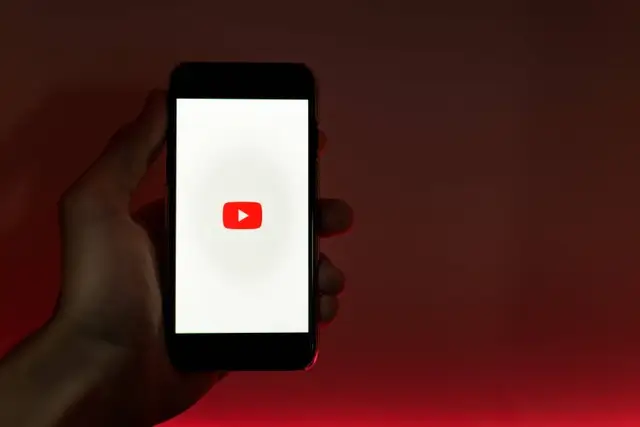
Aplikasi YouTube telah menjadi salah satu platform streaming video paling populer di dunia. Namun, belakangan ini banyak pengguna yang melaporkan masalah “aplikasi YouTube tidak bisa dibuka”. Masalah ini tentu sangat mengganggu, terutama bagi mereka yang mengandalkan YouTube untuk hiburan, edukasi, atau bahkan pekerjaan.
Fenomena ini tidak hanya terjadi pada satu jenis perangkat saja, melainkan meluas ke berbagai perangkat seperti smartphone Android, iOS, hingga tablet. Lantas, apa penyebabnya dan bagaimana cara mengatasi masalah ini?
Artikel ini akan membahas secara detail solusi untuk mengatasi masalah “aplikasi YouTube tidak bisa dibuka” dengan pendekatan yang mudah dipahami dan diterapkan.
Penyebab Aplikasi YouTube Tidak Bisa Dibuka
Masalah “aplikasi YouTube tidak bisa dibuka” bisa disebabkan oleh berbagai faktor. Salah satu penyebab utamanya adalah masalah koneksi internet yang tidak stabil. YouTube membutuhkan koneksi internet yang lancar untuk memuat video dan konten lainnya. Jika koneksi internet lemah atau terputus, aplikasi YouTube mungkin tidak akan berfungsi dengan baik.
Selain itu, masalah juga bisa muncul karena adanya bug atau kesalahan pada aplikasi YouTube itu sendiri. Pembaruan aplikasi yang tidak sempurna atau konflik dengan aplikasi lain di perangkat juga dapat menyebabkan YouTube tidak bisa dibuka.
Faktor lain yang sering diabaikan adalah masalah penyimpanan internal perangkat yang penuh, yang dapat menghambat kinerja aplikasi.
Cara Mengatasi Aplikasi YouTube Tidak Bisa Dibuka
Berikut adalah beberapa langkah yang dapat dilakukan untuk mengatasi masalah “aplikasi YouTube tidak bisa dibuka”. Langkah-langkah ini telah terbukti efektif dan dapat diterapkan pada berbagai jenis perangkat.
1. Periksa Koneksi Internet
Sebelum melakukan tindakan lebih lanjut, pastikan koneksi internet dalam keadaan stabil. Cobalah untuk membuka aplikasi lain yang membutuhkan internet untuk memastikan bahwa masalah tidak berasal dari koneksi.
Jika koneksi internet lemah, coba hubungkan perangkat ke jaringan Wi-Fi yang lebih stabil atau aktifkan mode pesawat selama beberapa detik sebelum menonaktifkannya kembali.
2. Restart Perangkat
Cara sederhana namun sering kali efektif adalah dengan melakukan restart perangkat. Restart dapat membantu membersihkan cache memori sementara dan mengatasi masalah kecil yang mungkin menyebabkan aplikasi YouTube tidak bisa dibuka.
3. Perbarui Aplikasi YouTube
Pastikan aplikasi YouTube telah diperbarui ke versi terbaru. Pembaruan aplikasi sering kali menyertakan perbaikan bug dan peningkatan performa yang dapat mengatasi masalah yang ada. Buka Google Play Store atau App Store, cari aplikasi YouTube, dan klik tombol “Update” jika tersedia.
4. Hapus Cache dan Data Aplikasi
Cache dan data yang menumpuk dapat menyebabkan aplikasi YouTube tidak berfungsi dengan baik. Untuk mengatasinya, buka pengaturan perangkat, pilih “Aplikasi”, cari YouTube, dan pilih opsi “Hapus Cache” atau “Hapus Data”. Perlu diingat bahwa menghapus data aplikasi akan menghapus semua pengaturan yang telah disimpan.
5. Instal Ulang Aplikasi YouTube
Jika langkah-langkah di atas tidak berhasil, cobalah untuk menghapus dan menginstal ulang aplikasi YouTube. Proses ini dapat menghilangkan masalah yang disebabkan oleh file aplikasi yang rusak atau korup.
Solusi Lanjutan untuk Masalah YouTube Tidak Bisa Dibuka
Jika masalah “aplikasi YouTube tidak bisa dibuka” masih belum teratasi, ada beberapa solusi lanjutan yang dapat dicoba.
1. Periksa Pembaruan Sistem Operasi
Terkadang, masalah aplikasi YouTube tidak bisa dibuka disebabkan oleh sistem operasi perangkat yang belum diperbarui. Pastikan perangkat telah menjalankan versi terbaru dari sistem operasi yang kompatibel dengan aplikasi YouTube.
2. Gunakan YouTube melalui Browser
Jika aplikasi YouTube tetap tidak bisa dibuka, cobalah mengakses YouTube melalui browser seperti Google Chrome atau Safari. Meskipun tidak seoptimal aplikasi, cara ini dapat menjadi solusi sementara.
3. Hubungi Dukungan Pelanggan YouTube
Jika semua langkah di atas tidak berhasil, mungkin masalahnya lebih kompleks. Hubungi dukungan pelanggan YouTube melalui situs resmi mereka untuk mendapatkan bantuan lebih lanjut.
Tips Mencegah Masalah Aplikasi YouTube Tidak Bisa Dibuka
Agar masalah “aplikasi YouTube tidak bisa dibuka” tidak terulang kembali, ada beberapa tips yang dapat diikuti:
- Jaga Ketersediaan Penyimpanan Internal: Pastikan perangkat memiliki ruang penyimpanan yang cukup untuk menghindari masalah kinerja aplikasi.
- Perbarui Aplikasi Secara Berkala: Selalu perbarui aplikasi YouTube dan aplikasi lainnya untuk menghindari bug dan masalah kompatibilitas.
- Gunakan Jaringan Internet yang Stabil: Hindari menggunakan jaringan internet yang lemah atau tidak stabil saat mengakses YouTube.
Masalah “aplikasi YouTube tidak bisa dibuka” memang cukup mengganggu, namun dengan langkah-langkah yang tepat, masalah ini dapat diatasi dengan mudah. Mulai dari memeriksa koneksi internet, memperbarui aplikasi, hingga menghapus cache dan data, semua solusi tersebut dapat membantu mengembalikan fungsi aplikasi YouTube seperti semula.
Jika masalah masih berlanjut, jangan ragu untuk mencoba solusi lanjutan atau menghubungi dukungan pelanggan YouTube.









